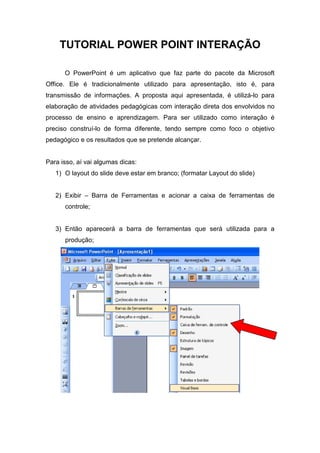
Tutorial Power Point Interação
- 1. TUTORIAL POWER POINT INTERAÇÃO O PowerPoint é um aplicativo que faz parte do pacote da Microsoft Office. Ele é tradicionalmente utilizado para apresentação, isto é, para transmissão de informações. A proposta aqui apresentada, é utilizá-lo para elaboração de atividades pedagógicas com interação direta dos envolvidos no processo de ensino e aprendizagem. Para ser utilizado como interação é preciso construí-lo de forma diferente, tendo sempre como foco o objetivo pedagógico e os resultados que se pretende alcançar. Para isso, aí vai algumas dicas: 1) O layout do slide deve estar em branco; (formatar Layout do slide) 2) Exibir – Barra de Ferramentas e acionar a caixa de ferramentas de controle; 3) Então aparecerá a barra de ferramentas que será utilizada para a produção;
- 2. 4) Um dos recursos mais utilizados é a caixa de texto para interação; 5) Porém a caixa de texto de interação, somente será ativada para realizarmos a interação, no momento da apresentação; 6) Para formatação da caixa de texto de interação: clicar no botão direito sobre ela, e então escolhe a opção PROPRIEDADES; 7) As propriedades oferecem várias opções, seguem alguns exemplos: 1) Max Lenght: a. Quando estiver com o número zero, significa que a caixinha está formatada para receber infinitos caracteres, esta formatação é possível que nesta caixa sejam digitados textos, por exemplo. Neste caso é necessário também fazermos alterações na opção Multiline e Scroll Bars. b. Se colocarmos o número um (1), será possível escrevermos apenas uma letra dentro da caixinha, esta é uma boa opção para a elaboração de palavras cruzadas. c. Utilizando este procedimento, podemos limitar ou não o número de caracteres dentro das caixinhas de interação conforme for a necessidade da atividade que está sendo elaborada. 2) Multiline: a. False: disponibiliza apenas uma linha na caixinha; b. True: (verdadeiro) disponibiliza várias linhas na caixa de interação. i. Esta possibilidade é muito usada para textos.
- 3. 3) Scroll Bars: (barra de rolagem) A barra de rolagem tem as seguintes opções: * 0 (zero) – não disponibiliza barra de rolagem; * 1 (um) – disponibiliza barra de rolagem horizontal; * 2 (dois) – disponibiliza barra de rolagem vertical. A opção mais utilizada é a rolagem vertical (2). 4) Enter Key Behavior: (Comportamento da tecla Enter) a. Escolher sempre a opção True (verdadeiro para a tecla Enter ficar ativa) 5) Tab Key Behavior: (Comportamento da tecla Tab) a. Escolher sempre a opção True (verdadeiro para a tecla Tab ficar ativa) 6) Font: Alteração da fonte (tamanho, estilo) 7) Fore Color: Cor da fonte 8) TexAlign: Alinhamento do texto 9) Border Color: Cor da borda da caixinha de interação 10) BorderStyle: coloca borda na caixinha de interação; (Opção=0 sem borda, Opção=1 com borda) 8) OPÇÕES Para elaboração de atividades com apenas uma opção: 1) Escolher o botão 2) Para formatação: a. PROPRIEDADES: i. Caption: é a ordem que dou ao aluno; devo deletar o comando pré-estabelecido e digitar o comando
- 4. desejado. É preciso digitar uma a uma das opções, para isso é necessário selecionar cada botão. ii. BackColor: Cor de fundo do botão Por exemplo: se o aluno deve fazer a oção das datas: 29.10 15.11 12.12 01.11 8.1) PARA MAIS DE UMA OPÇÃO 1) Escolher o botão 2) Buscar a caixa de seleção; 3) Para Formatação: a) PROPRIEDADES: Caption: é a ordem que dou ao aluno; devo deletar o comando pré-estabelecido e digitar o comando desejado. É preciso digitar uma a uma das opções, para isso é necessário selecionar cada botão. - Por exemplo, se o aluno deve fazer a opção por Animais mamíferos: Gato Galo Bezerro Morcego Estas são algumas das possibilidades de trabalho com esta barra de ferramentas. O detalhamento do trabalho é oportunizado no curso. TUTORIAL ELABORADO PELAS MULTIPLICADORAS: Eveline de Souza Eberle e Vera Frantz – NTE Ijuí FORMATADO POR: Georgia Stella Ramos do Amaral – NTE Santa Cruz do Sul
